2023-07-20 325
近日有一些小伙伴咨询小编关于Win10如何解决usb供电不足呢?下面就为大家带来了Win10解决usb供电不足方法,有需要的小伙伴可以来了解了解哦。
1、首先通过鼠标的右键来点击此电脑,然后在打开的页面点击属性。
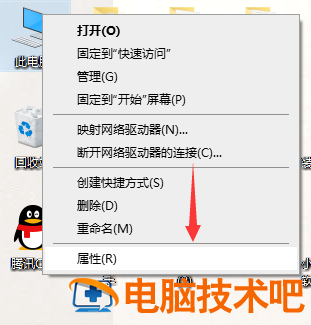
2、在进入属性界面后,找到设备管理器然后进行点击打开,在最左侧。
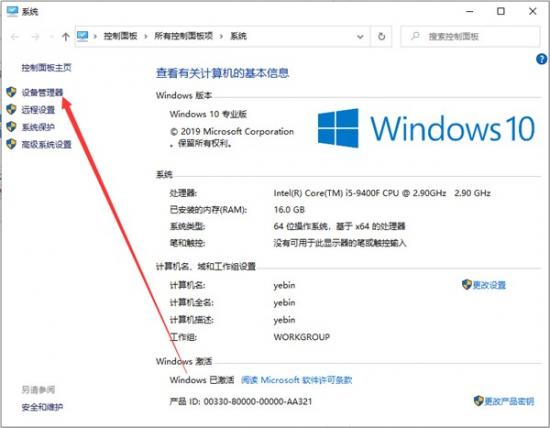
3、再打开的设备管理器中点击通用串行总线控制器,在右键点击usb设备,点击属性,
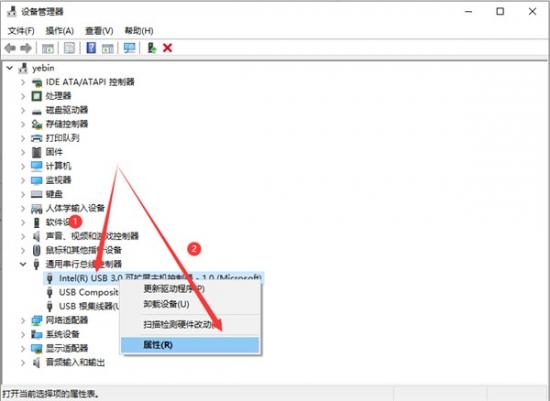
4、然后点击电源管理,将前面的勾去掉,在点击确定保存设置即可。
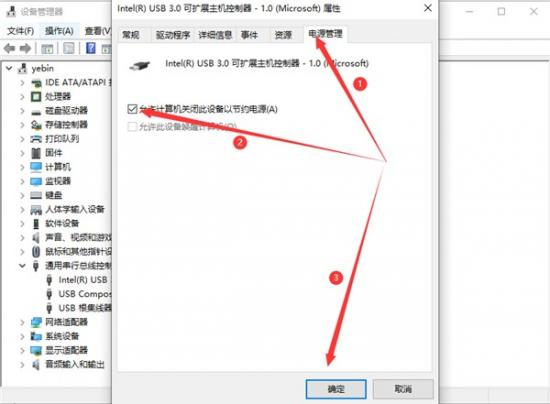
以上就是给大家分享Win10解决usb供电不足方法,更多精彩教程可以关注PC下载网哦!
原文链接:https://000nw.com/19561.html
=========================================
https://000nw.com/ 为 “电脑技术吧” 唯一官方服务平台,请勿相信其他任何渠道。
系统教程 2023-07-23
电脑技术 2023-07-23
应用技巧 2023-07-23
系统教程 2023-07-23
软件办公 2023-07-11
系统教程 2023-07-23
软件办公 2023-07-11
软件办公 2023-07-12
软件办公 2023-07-12
软件办公 2023-07-12
扫码二维码
获取最新动态
